ps怎样制作燃烧后的玫瑰
来源:网络收集 点击: 时间:2024-07-25【导读】:
ps怎样制作燃烧后的玫瑰呢,下面是详细操作步骤,快来学习一下吧:品牌型号:华硕笔记本电脑 天选2 系统版本:Windows 10 旗舰版 软件版本:Adobe Photoshop 21.0.1 方法/步骤1/7分步阅读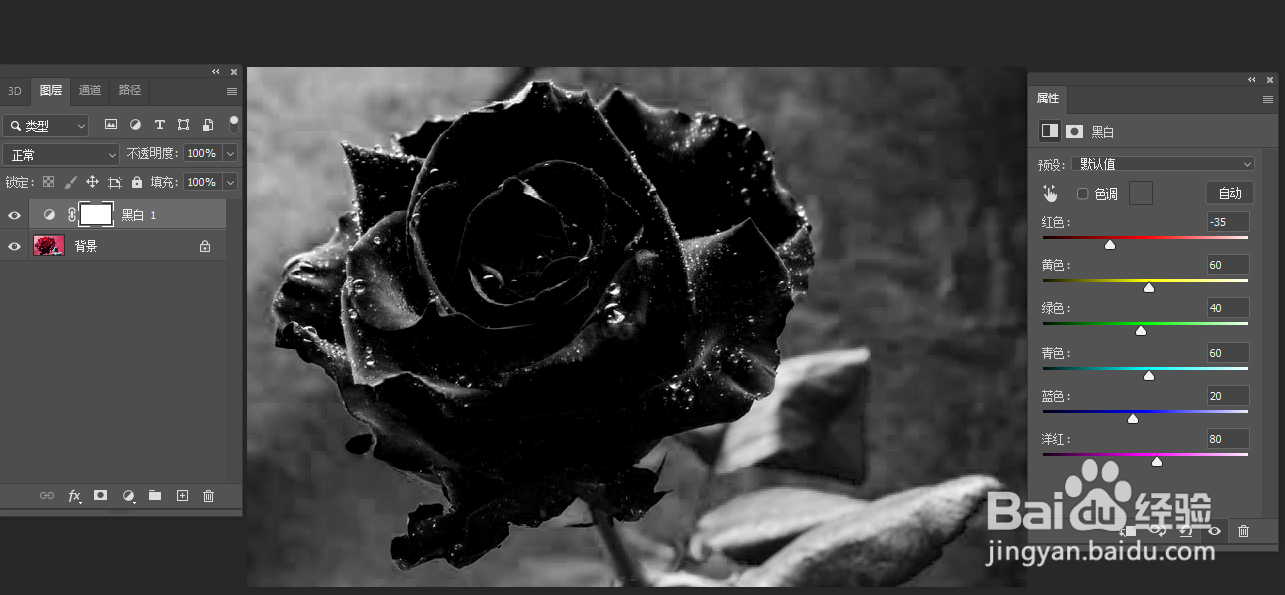 2/7
2/7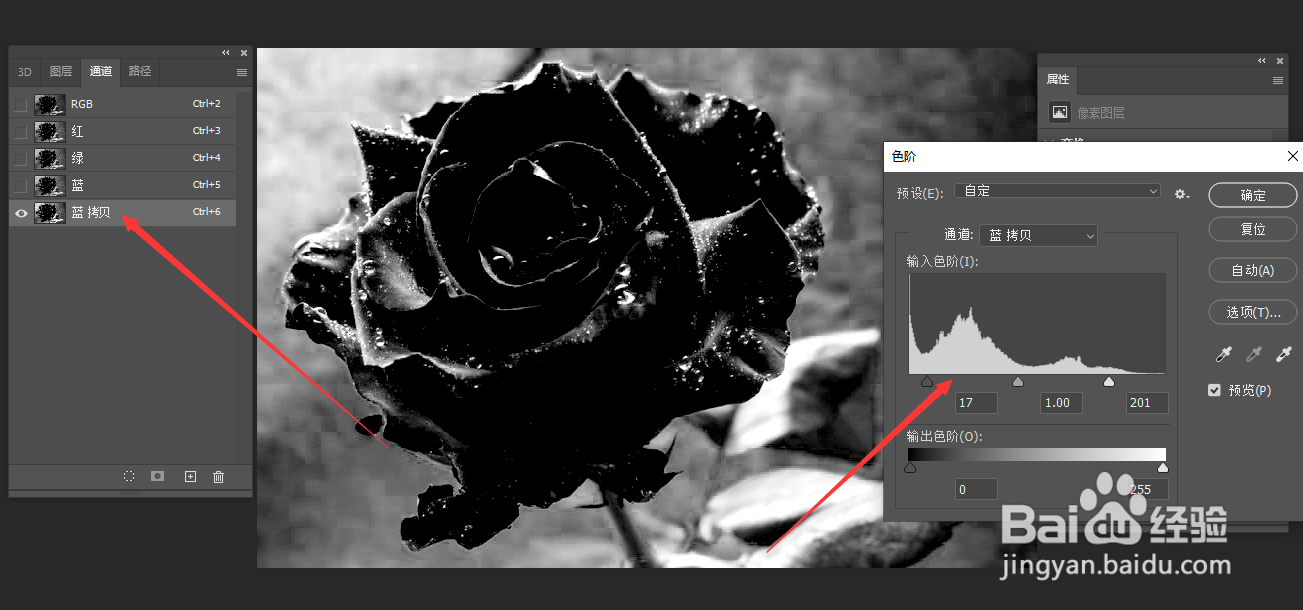 3/7
3/7 4/7
4/7 5/7
5/7 6/7
6/7 7/7
7/7
打开玫瑰素材,选择黑白效果,降低红色
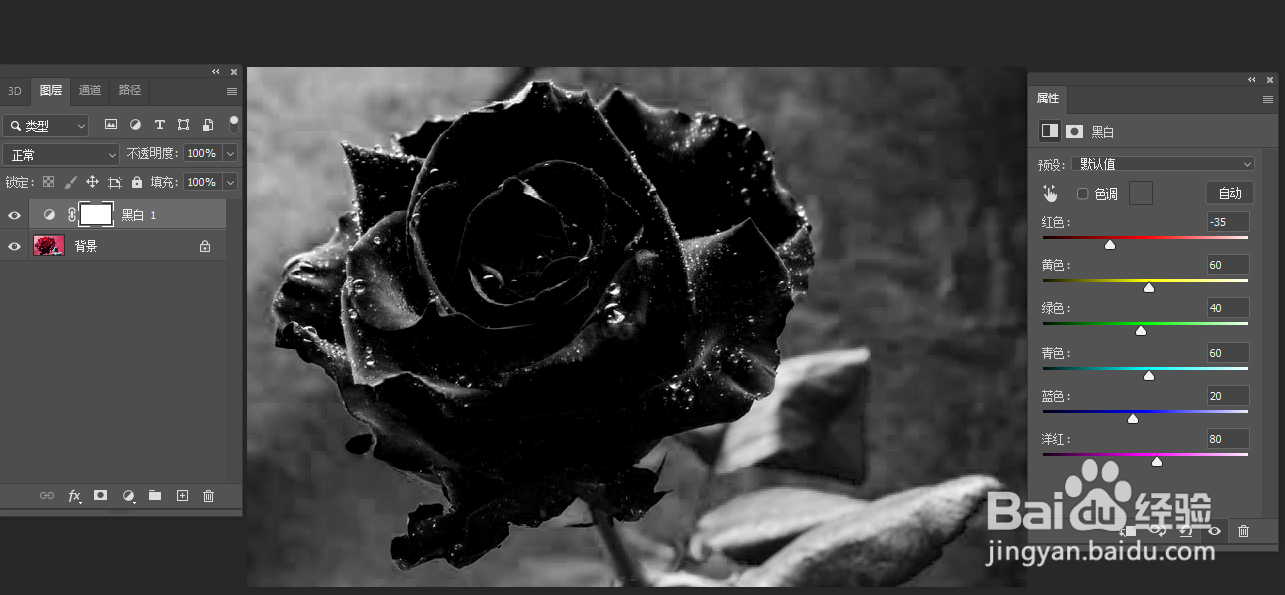 2/7
2/7选择背景图层,选择通道
复制蓝色通道,调整下色阶
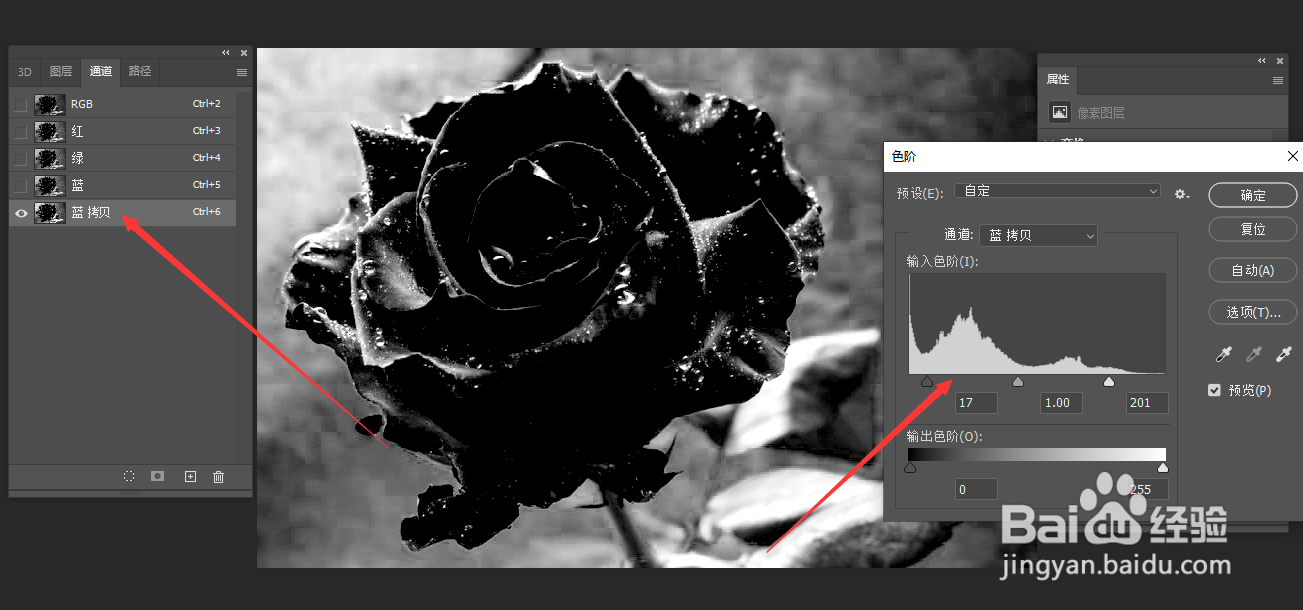 3/7
3/7按住ctrl点击蓝色通道拷贝,得到选区,
点击RGB返回图层,点击蒙版,画笔工具刷下
ctrl+d去掉选区
 4/7
4/7再次添加个黑白,
关闭2个黑白图层,点击背景图层
通道复制红色通道,ctrl+i反相
 5/7
5/7按住ctrl键点红拷贝,得到选区
按住ctrl+shift+alt,再点击红拷贝,就缩小选区了
将选区存储为通道
 6/7
6/7按住ctrl+shift+alt,再点击alpha1,就缩小选区了
再存储一次,得到alpha2
然后按RGB返回图层,选择黑白2图层,填充橙色火焰颜色
点击通道alpha1,然后按RGB返回图层,选择黑白2图层,填充橙色火焰颜色
取消选区,编组
 7/7
7/7给组添加蒙版,用黑色画笔工具涂抹周围不需要的内容
最终效果如下图

版权声明:
1、本文系转载,版权归原作者所有,旨在传递信息,不代表看本站的观点和立场。
2、本站仅提供信息发布平台,不承担相关法律责任。
3、若侵犯您的版权或隐私,请联系本站管理员删除。
4、文章链接:http://www.1haoku.cn/art_1006401.html
上一篇:word中怎么运行兼容性检查器?
下一篇:怎么删除京东购买记录及足迹
 订阅
订阅